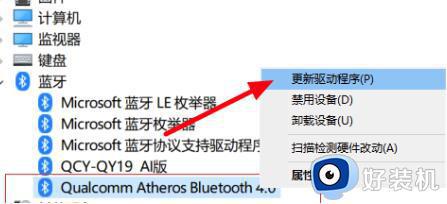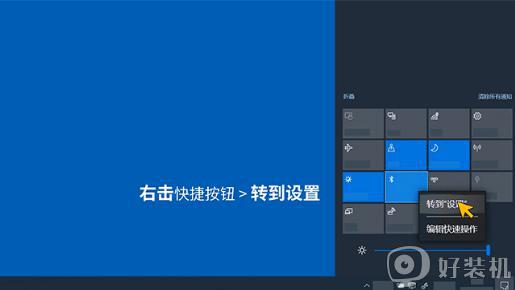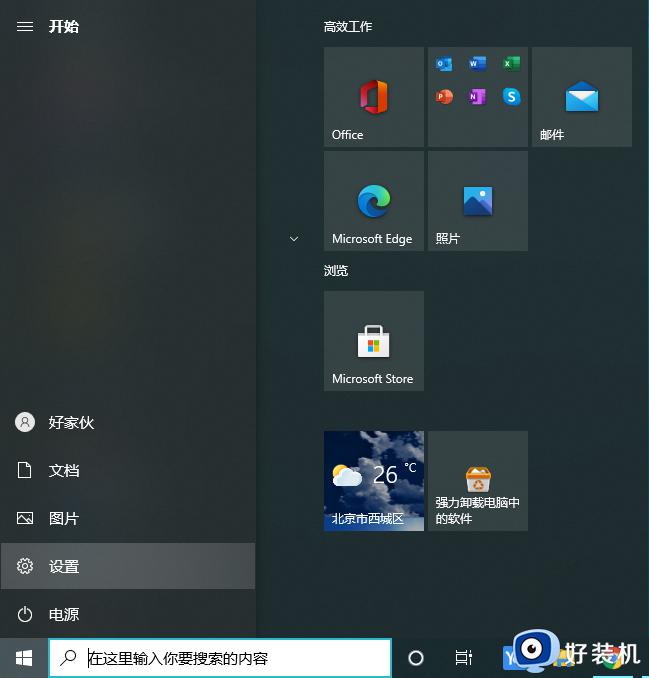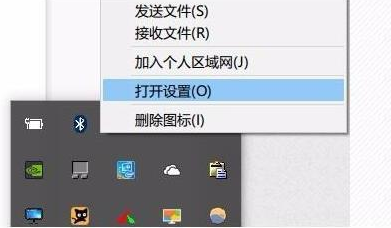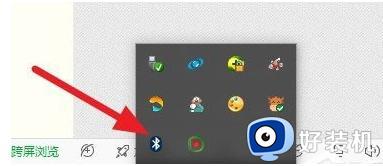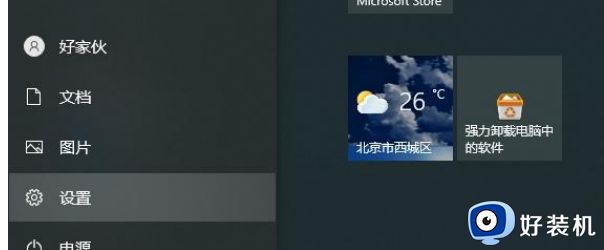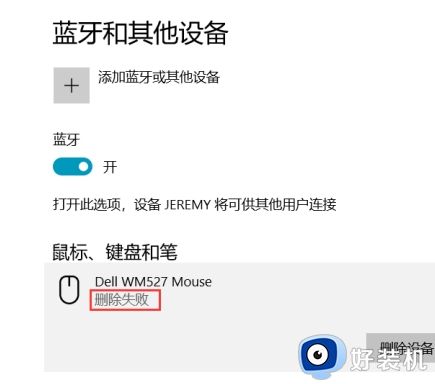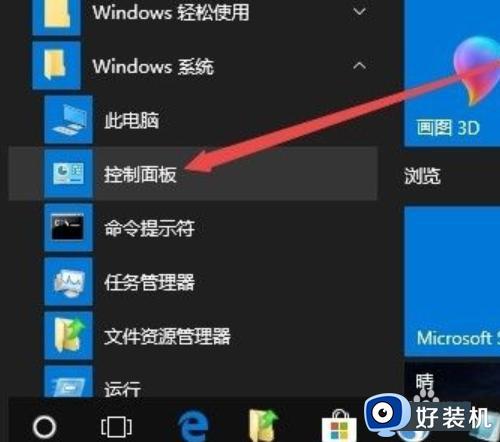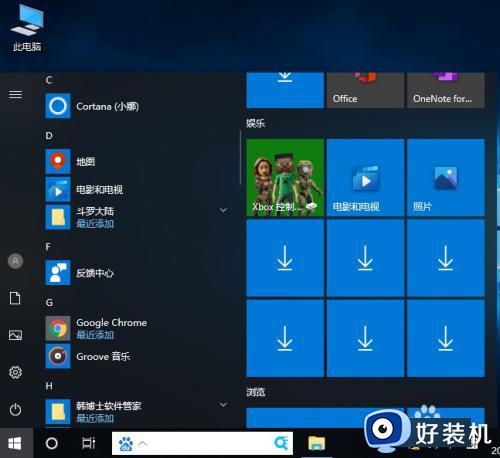windows10蓝牙鼠标怎么操作 windows10连接蓝牙鼠标的方法介绍
时间:2023-09-11 12:24:00作者:mei
蓝牙鼠标的自由度更高,容易移动,这样就没有线的束缚,win10电脑第一次使用蓝牙鼠标该怎么连接?由于不同设备的操作方式也略有不同,接下来介绍windows10连接蓝牙鼠标的方法步骤。
推荐:win10专业版系统
1、在电脑桌面点击右下角可以看到蓝牙图标。
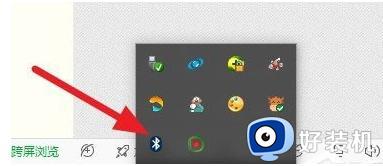
2、然后点击蓝牙,选择“添加设备”。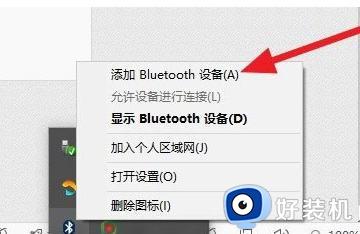
3、过一会出现鼠标设备名称。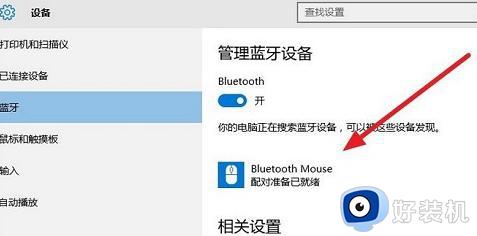
4、最后点击鼠标,右边会出现配对的字样,点击“配对”即可。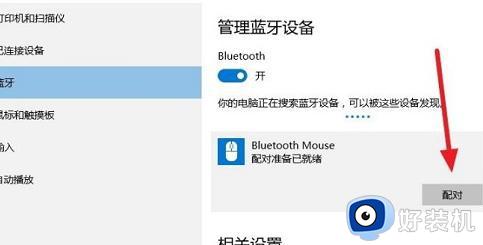
以上分享windows10系统连接蓝牙鼠标的方法,还不知道如何操作连接的,一起参考上述内容进行设置。